Construire son arbre généalogique avec "Calcul" - Fiches pratiques Ordissimo
Avec son Ordissimo sous l'application Calcul, il est possible de se fabriquer un arbre généalogique. Regardons en quelques étapes comment faire.
1Ouvrir Calcul.
Pour commencer je clique dans la barre des applications en bas de mon écran sur l'icône "Calcul"  .
.
2Organiser son arbre.
a. Sélectionner la case.
Je sélectionne la case "B3".
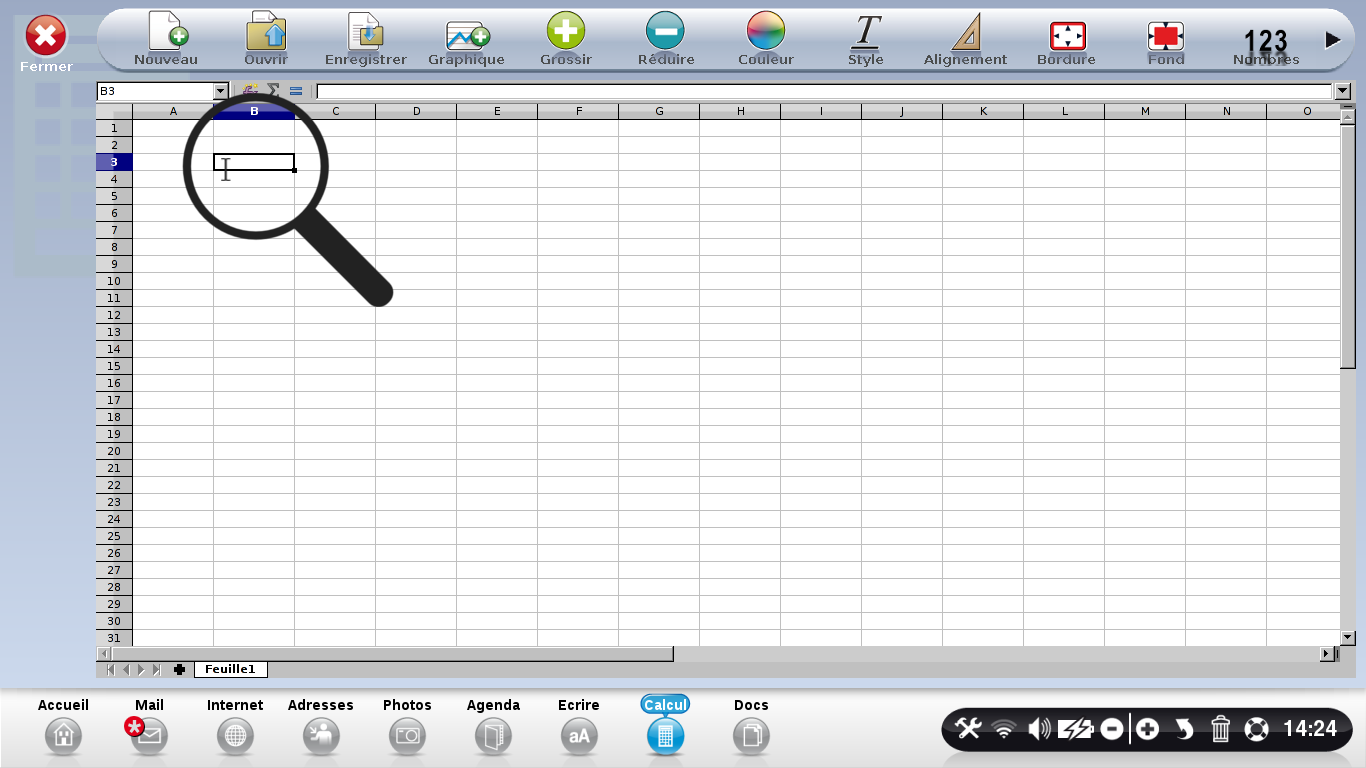
b. Rentrer les noms.
Une fois la case B3 sélectionnée, j'écris le nom de "Marie A." Je ferai pareil en D3 avec celui de "Jean C".
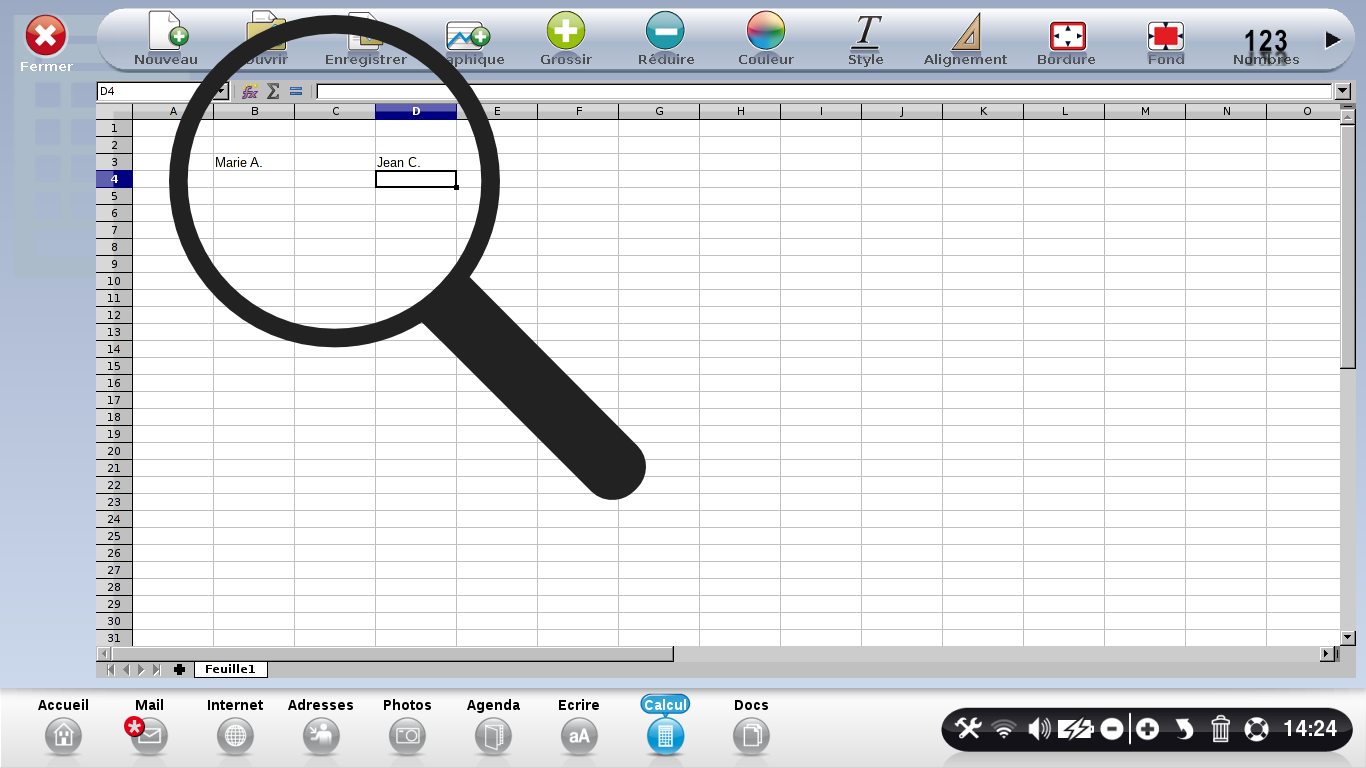
c. Insérer les dates.
En dessous des prénoms, je mets la date de naissance suivie de la date de décès.
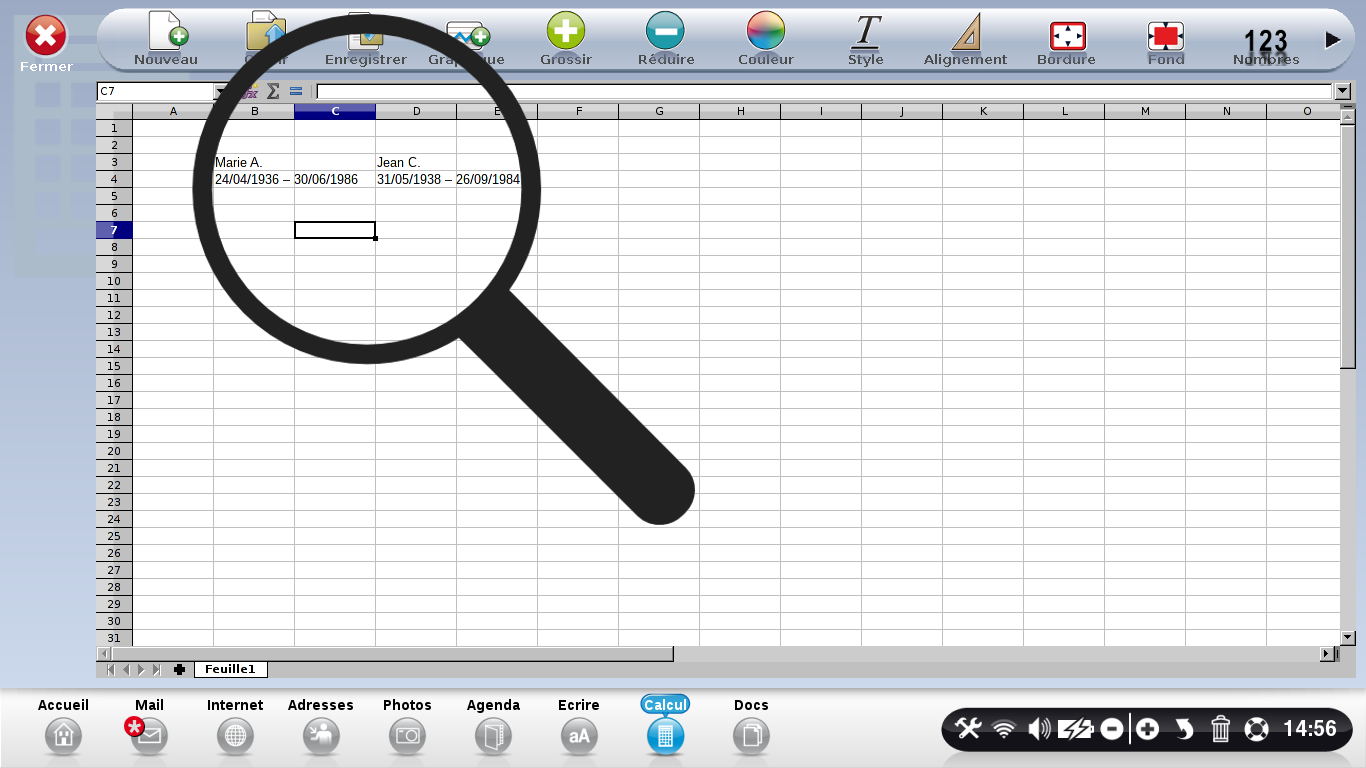
3 Modifications à apporter.
a. Agrandir les cases.
Je constate que les dates et les noms dépassent. Pour cela, je sélectionne le bord de la colonne B et en maintenant la souris, je la fais glisser sur la droite permettant ainsi d'agrandir la case pour que la date soit affichée en entier dans cette colonne. Je ferai pareil pour "Jean C." mais avec la colonne D cette fois.
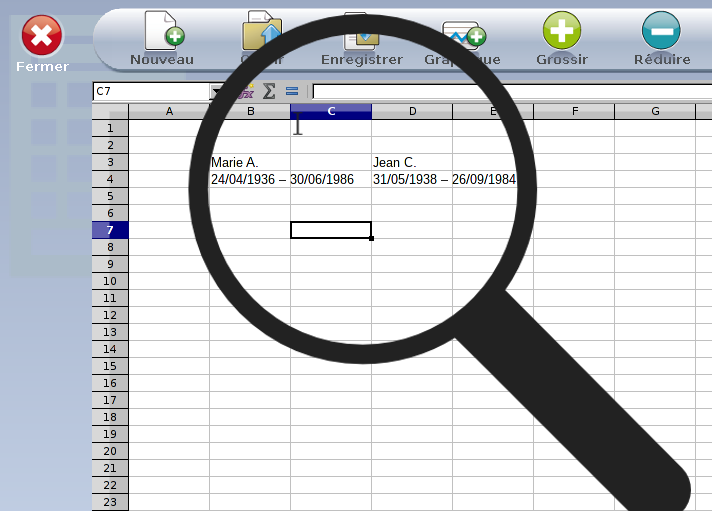
b. Grossir les noms.
A présent, après avoir sélectionné la case de "Marie A"., je clique trois ou quatre fois sur le bouton  pour agrandir le prénom en fonction de la taille que je souhaite voir apparaître. Je fais de même pour "Jean C".
pour agrandir le prénom en fonction de la taille que je souhaite voir apparaître. Je fais de même pour "Jean C".
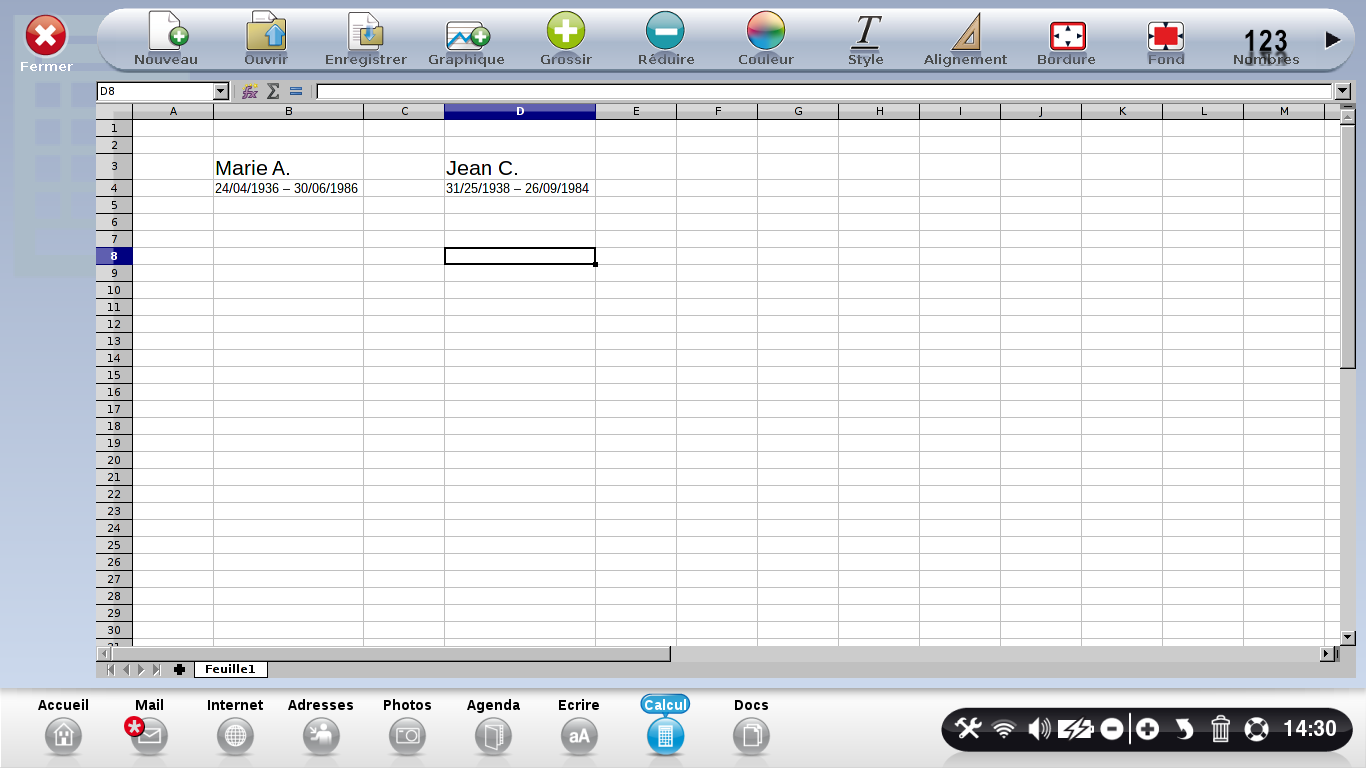
c. Centrer les noms.
Pour finir, lorsque la case du nom est sélectionnée, je clique sur  puis sur "Centre"
puis sur "Centre" 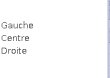 de sorte à ce que les prénoms soient bien alignés dans les cases.
de sorte à ce que les prénoms soient bien alignés dans les cases.
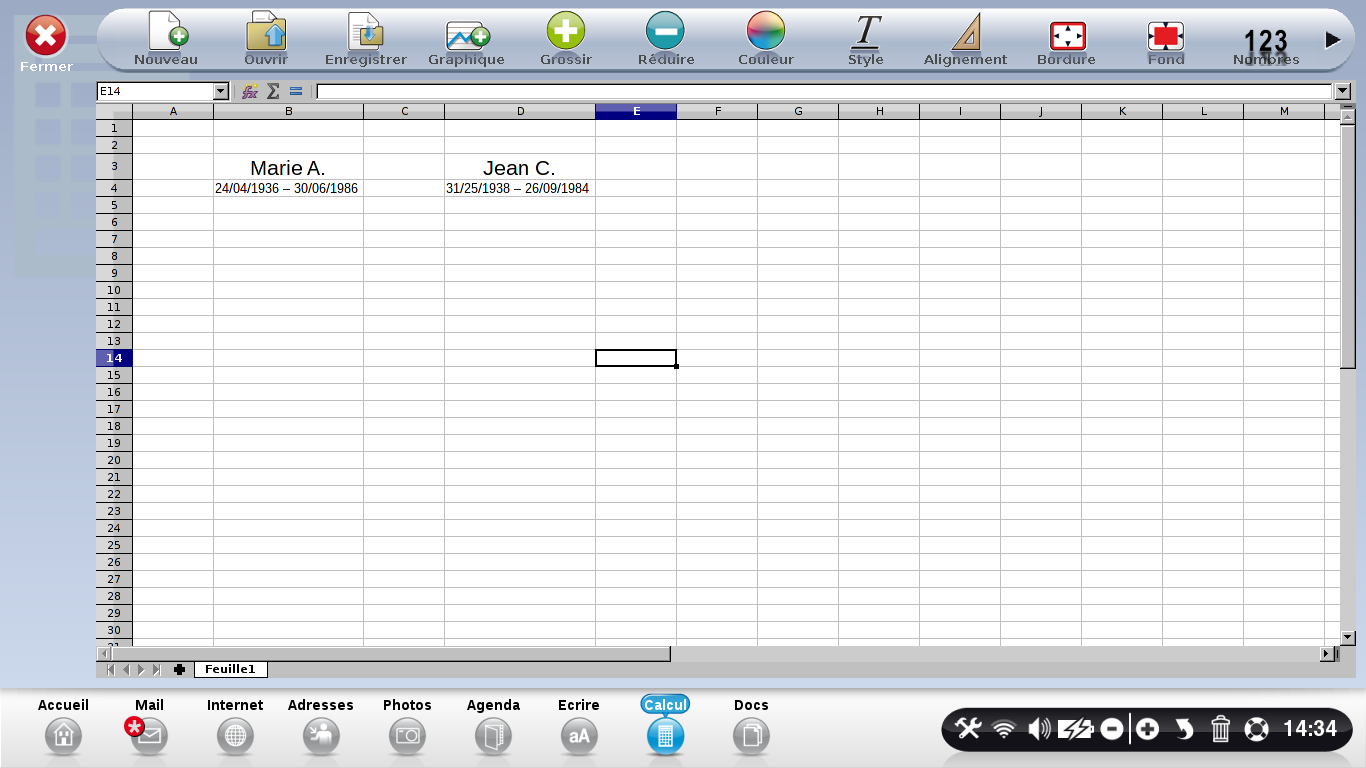
4La généalogie.
a. Le lien de mariage.
"Marie A." et "Jean C." se sont mariés, je vais les relier entre eux avec la couleur grise. Pour cela, je surligne les deux cases en dessous de "Marie A.", je clique sur  et je sélectionne la couleur "gris"
et je sélectionne la couleur "gris" 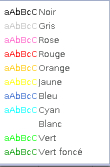 . Je fais de même pour "Jean C." puis je remplis la case C.6 pour relier les deux colonnes entre elles.
. Je fais de même pour "Jean C." puis je remplis la case C.6 pour relier les deux colonnes entre elles.
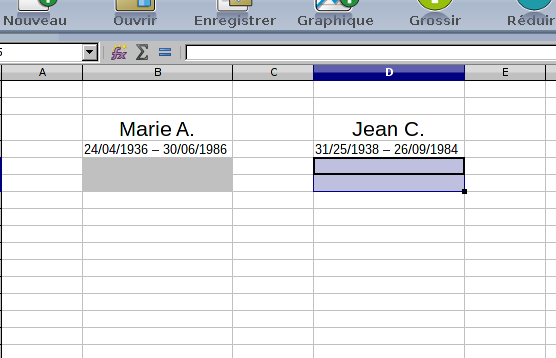 |
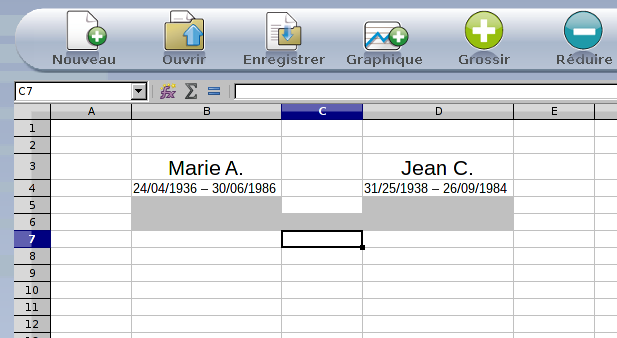 |
b. Le lien de descendance.
"Marie A." et "Jean C." ont eu une fille "Aurore". Je sélectionne la case C.7 et la colore en rouge. Enfin de la même manière que Marie et Jean, j'insère le nom que je grossirai et la date de naissance d'Aurore. J'agrandirai ensuite la case.
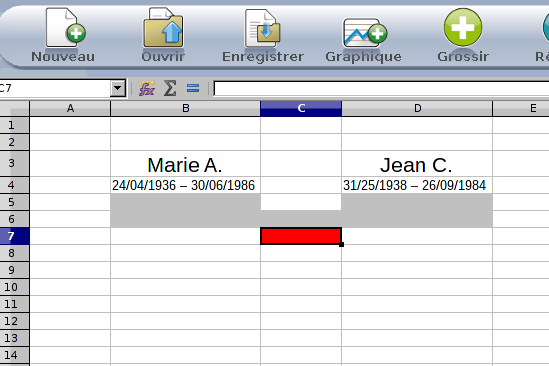 |
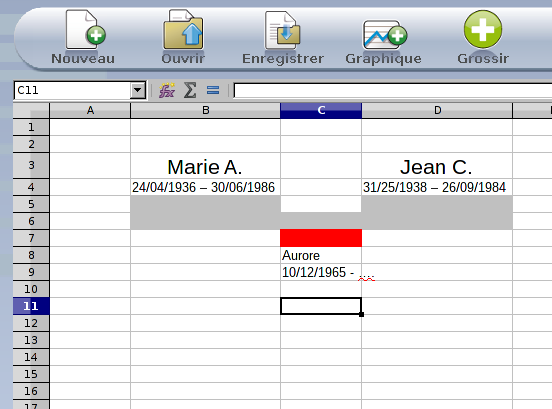 |
5Les finitions sur la première génération.
Je sélectionne B.3 et B.4, je clique sur  et je sélectionne "Toutes bordures"
et je sélectionne "Toutes bordures" 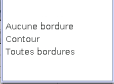 . Je fais pareil avec D.3 et D.4 puis C.8 et C.9.
. Je fais pareil avec D.3 et D.4 puis C.8 et C.9.
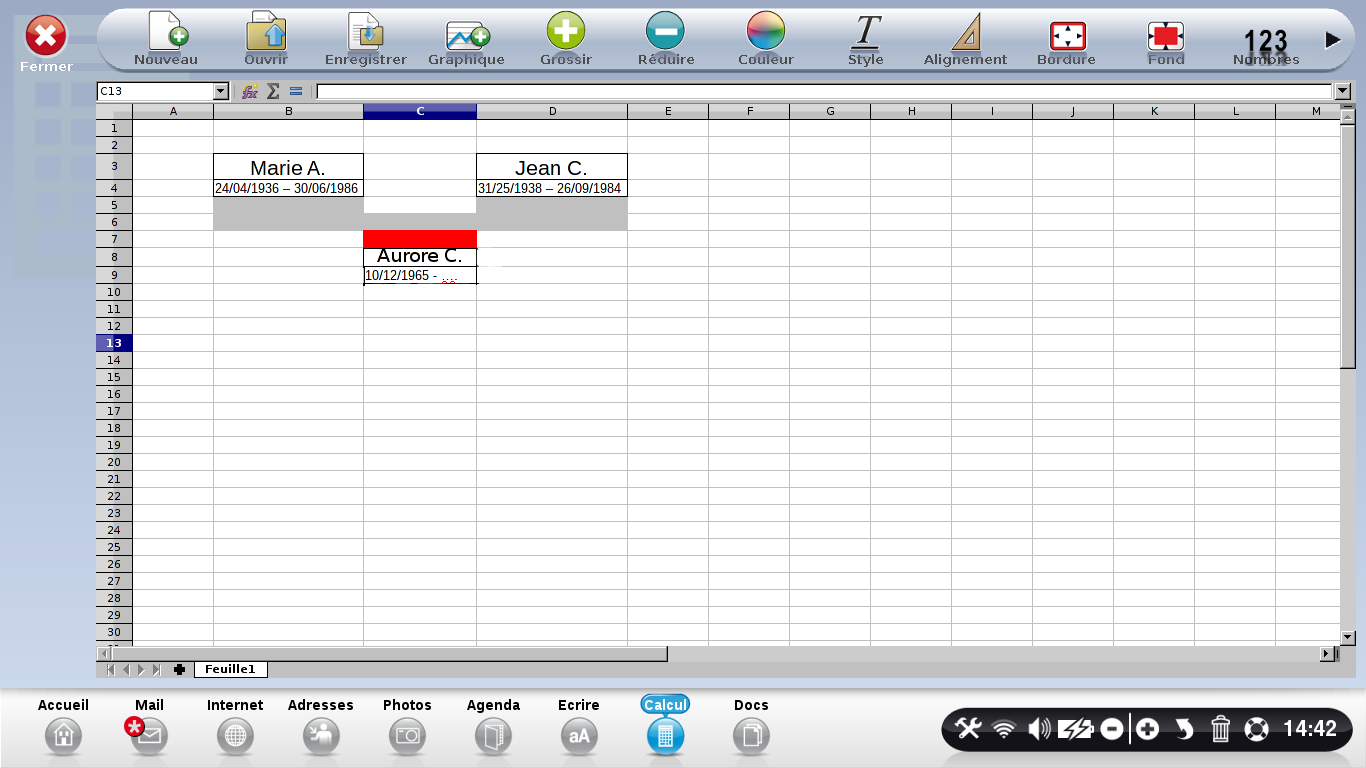
Je continue mon arbre en suivant l'exemple de Marie, Jean et Aurore dans mon arbre généalogique jusqu'à arriver aux dernières descendances.
6Exemple d'un arbre terminé.
Voilà à quoi ressemblera mon arbre une fois terminé.
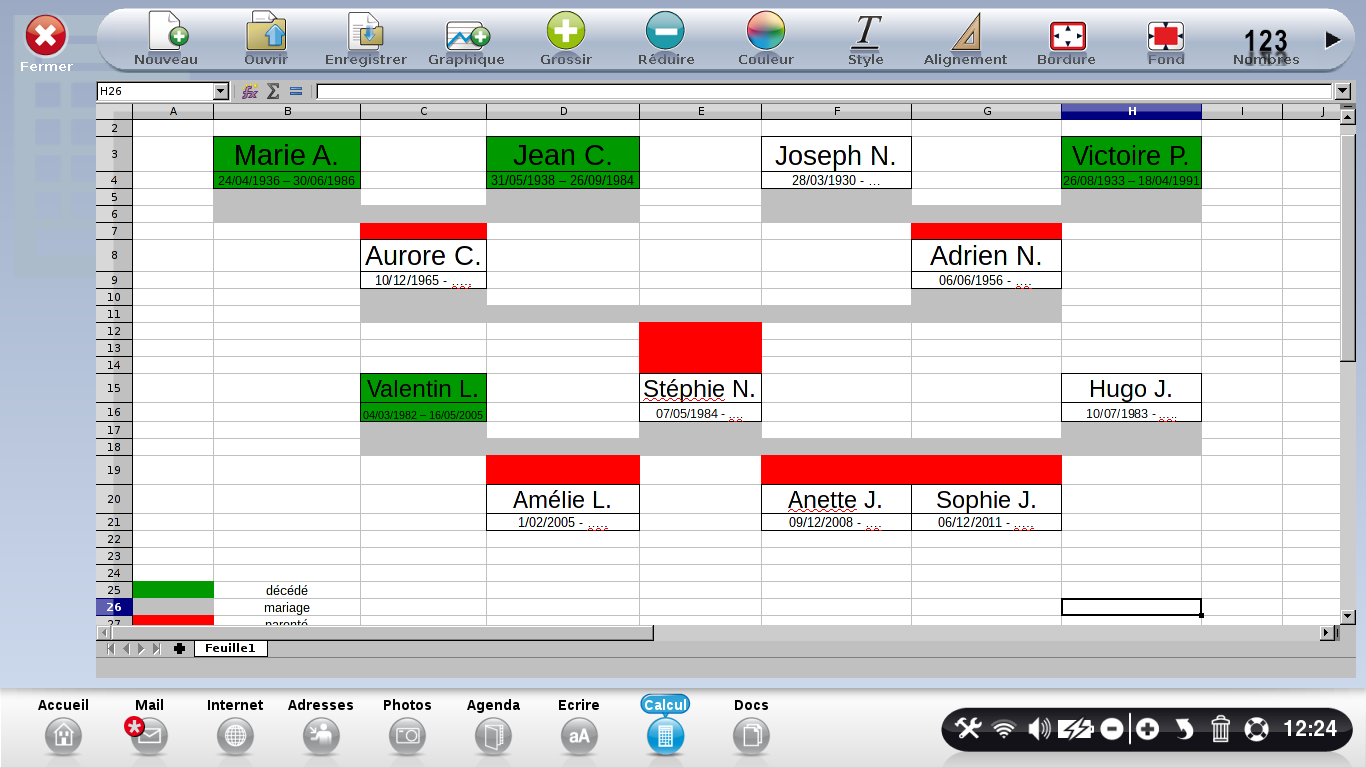
![]() Pour les autres membres de la famille, je suis bien le modèle de "Marie A." et "Jean C." Le lien entre "Adrien N." et "Aurore C." ou "Hugo J." et "Stéphie N." sera plus espacé pour permettre d'avoir un meilleur visuel.
Pour les autres membres de la famille, je suis bien le modèle de "Marie A." et "Jean C." Le lien entre "Adrien N." et "Aurore C." ou "Hugo J." et "Stéphie N." sera plus espacé pour permettre d'avoir un meilleur visuel.
![]() "Stéphie" est d'abord mariée à "Valentin" qui est décédé en 2005 avec qui elle aura une fille. Elle va se remarier avec Hugo avec qui elle aura deux filles.
"Stéphie" est d'abord mariée à "Valentin" qui est décédé en 2005 avec qui elle aura une fille. Elle va se remarier avec Hugo avec qui elle aura deux filles.
A présent à vous, montrez-nous votre propre arbre généalogique!
